如何在CAD中打印淡色线条?
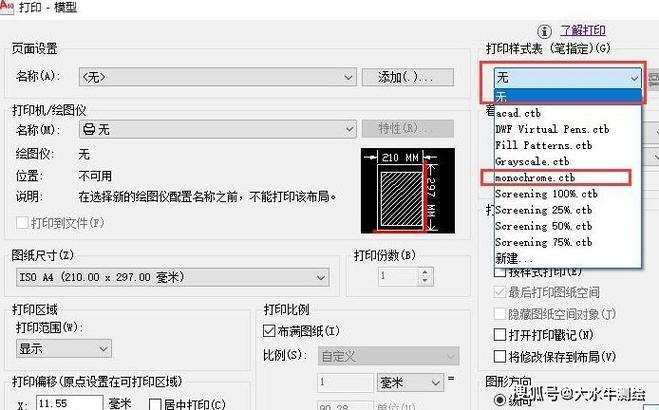
在CAD中打印淡色线条可以通过调整线条颜色、线型和打印设置来实现,从而达到理想的打印效果。本文将详细介绍在CAD中打印淡色线条的步骤和技巧,帮助用户实现更加精细和专业的图纸输出。
在日常的CAD绘图中,有时需要打印出淡色**线条**以强调某些元素或减少对页面其他重要内容的干扰。为了有效地实现这一点,您可以根据以下几个方面进行调整和操作。### 操作步骤:首先,我们需要确保在**CAD软件**中调整好图层管理器里的相关设置。图层设置是影响打印效果的重要因素之一。在CAD中,每个图层可以被设定不同的颜色和线型,而这对最终的打印效果起到了决定性作用。1. **选择合适的颜色**:在CAD中,为了打印出淡色的线条,首先要选择合适的线条颜色。通常,较浅的颜色(如灰色或浅蓝色)会更容易实现淡化打印。在CAD图层管理器中,将相关图层的颜色调整为轻微且具有视觉减弱效果的颜色。例如,你可以使用**RGB**值来设定一个自定义的浅色,这比软件预定义的颜色提供了更多的控制。2. **设置线宽**:接下来,在图层属性中,可以调整线宽(也称为笔粗)。通过为需要淡化的线条设置较小的线宽,可以进一步降低其在打印时的视觉冲击。如果您发现默认线宽设置不够精确,也可以创建自定义线宽,以达到最佳效果。3. **调整线型**:拟用淡色线条时,线型也是一个需要考虑的重要因素。通常使用的线型有实线、虚线、点划线等。通过选择合适的线型,比如使用更稀疏的虚线,可以增强对比,使淡色线条与背景有着明显区分,而不会显得过于刺眼。### 打印设置:修改完图层设置后,下一步就是配置打印选项。这部分主要集中在打印样式表(也称为CTB文件)的调整上。- **创建或修改CTB文件**:在打印样式管理器中,选择“新建”或者修改现有的CTB文件,为你的浅色线条指定打印样式。在这个文件中,你可以为不同颜色的线条指定特定的打印颜色。重要的是,要确保在CTB设置中将对应的线条颜色调整为较浅的色调,以确保打印输出时能表现出淡化效果。- **设置打印阴影**:对于一些高级打印需求,你还可以利用CAD的命令设置阴影效果。通过合理运用阴影参数,你能够使某些区域显得更柔和,并使淡色线条自然融合在图纸之中,而不失其设计意图。- **校准打印机设置**:最后,不同的打印机可能会对颜色有不同的表现,因此对打印机驱动程序的颜色设置进行校准是确保打印效果的必经步骤。确保纸张类型、分辨率和颜色模式与所需输出相符,以实现最佳的淡色线条打印效果。### 实践建议:在实践中,使用模拟纸质打印进行测试是一个非常实用的方法。通过将设计快速打印到低质量的纸上,您可以观察并调整线条的颜色和线型,使其符合实际需求。此外,多关注打印设备的品牌型号,因为每台打印机在处理颜色和线型时可能会有细微差异,良好的适配能够提高整体输出效果。通过以上的详细步骤和策略,您可以在CAD中实现理想的淡色线条打印效果,为您的图纸增添一层专业的表现力。无论是在建筑设计、机械制图还是其他领域,掌握这些技巧都将对您的工作带来显著提升。希望这些技巧能给您的设计和打印过程带来帮助,让您的作品得到更好的呈现。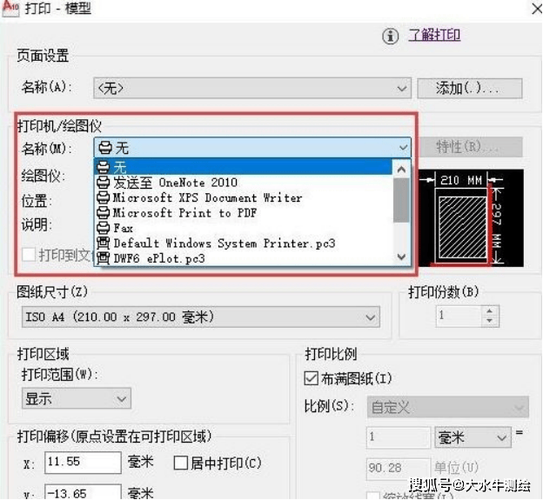
BIM技术是未来的趋势,学习、了解掌握更多BIM前言技术是大势所趋,欢迎更多BIMer加入BIM中文网大家庭(http://www.wanbim.com),一起共同探讨学习BIM技术,了解BIM应用!
相关培训